Souhaitez-vous accepter les paiements Bitcoin sur WordPress ? Bitcoin simplifie l’acceptation de paiements en ligne depuis n’importe où sur terre. Dans ce tutoriel, nous allons vous montrer comment accepter facilement les paiements Bitcoin sur WordPress.

Pourquoi accepter les paiements Bitcoin sur WordPress ?
WordPress vous permet de construire un magasin de commerce électronique en quelques minutes en utilisant WooCommerce ou d’autres plugins de commerce électronique pour WordPress. Ces plates-formes vous permettent d’accepter des paiements en ligne en utilisant PayPal, Stripe, 2Checkout, et de nombreuses autres passerelles de paiement populaires.
En fait, vous pouvez accepter les paiements avec Stripe ou PayPal sans même utiliser un plugin pour panier.
Cependant, toutes les passerelles de paiement ne sont pas disponibles partout. Certains de vos clients peuvent ne pas avoir PayPal disponible dans leur région, d’autres peuvent ne pas vouloir utiliser leurs cartes de crédit.
Bitcoin offre un moyen de paiement alternatif qui peut être utilisé par n’importe qui de n’importe où dans le monde. Une fois que vous acceptez les paiements Bitcoin, vous pouvez les transférer sur votre compte bancaire ou les conserver dans votre portefeuille. Les taux de Bitcoin augmentent régulièrement et continueront de le faire à mesure que de plus en plus de gens commenceront à l’utiliser.
Cela dit, regardons comment démarrer avec Bitcoin et comment l’intégrer sur votre site WordPress.
Premiers pas avec Bitcoin
D’abord, vous aurez besoin d’un portefeuille Bitcoin. C’est un logiciel que vous utiliserez pour envoyer ou recevoir des Bitcoins et stocker vos bitcoins en toute sécurité.
Il existe de nombreux types de portefeuilles disponibles. Vous pouvez installer un portefeuille sur votre ordinateur ou même sur votre téléphone.
Pour en savoir plus sur les portefeuilles et pour choisir le bon portefeuille selon vos besoins, visitez la page Portefeuilles Bitcoin.
Ensuite, vous devrez créer un compte BitPay. BitPay est un service en ligne qui offre l’échange, la conversion et le transfert Bitcoin vers votre compte bancaire ou portefeuille Bitcoin.
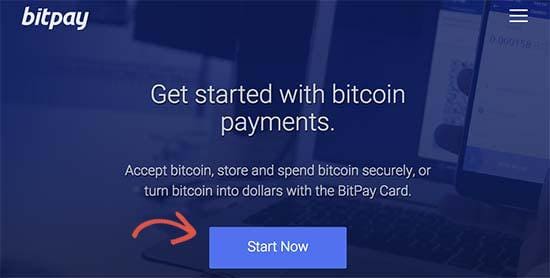
Lors de l’inscription, il vous sera demandé de sélectionner les services. Vous devez sélectionner « Compte professionnel » pour vendre des produits ou des services sur votre site Web et transférer des paiements sur votre compte bancaire.
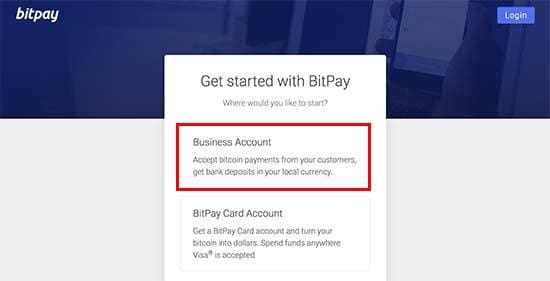
Après cela, vous pouvez remplir le nom de votre organisation et entrer vos informations personnelles pour créer votre compte.
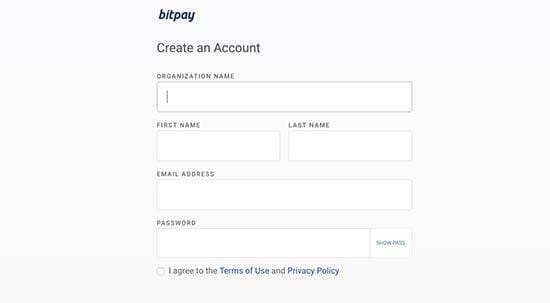
Une fois que vous vous êtes inscrit, vous atteindrez le tableau de bord de démarrage. Vous verrez trois étapes nécessaires pour vérifier votre compte.
Vous devez d’abord vérifier votre adresse e-mail. Ensuite, vous devez entrer vos informations commerciales pour vérifier votre compte professionnel. Enfin, vous devez entrer vos informations bancaires ou votre adresse de portefeuille Bitcoin.
Après avoir suivi ces étapes, vous serez prêt à accepter les paiements sur votre site Web.
BitPay offre plusieurs façons d’accepter les paiements sur votre site WordPress. Nous allons vous montrer deux méthodes différentes, et vous pouvez choisir celle qui convient le mieux à votre entreprise.
Accepter les paiements Bitcoin sur WooCommerce avec BitPay
Si vous utilisez déjà WooCommerce, cette méthode est recommandée pour vous.
La première chose à faire est d’installer et d’activer le plugin BitPay pour WooCommerce. Pour plus de détails, consultez notre guide étape par étape sur la façon d’installer un plugin WordPress.
Après l’activation du plugin, vous devez accéder aux Paramètres » de WooCommerce et cliquer sur l’onglet « Commander ». Ensuite, cliquez sur le lien BitPay pour configurer ses paramètres.
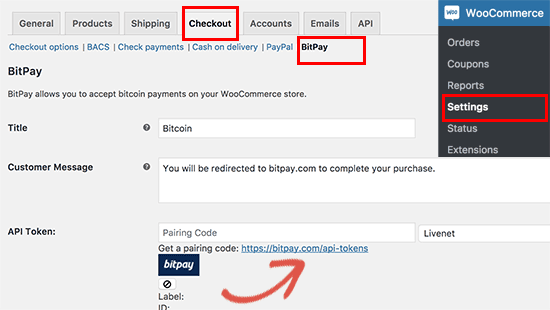
Vous devez cliquer sur le lien situé sous le champ API pour générer votre clé API. Cela vous mènera au site Web de BitPay où vous devez cliquer sur le bouton «Ajouter un nouveau jeton». Après cela, vous devez donner une étiquette à ce jeton et cliquer sur le bouton « Add new Token » pour continuer.
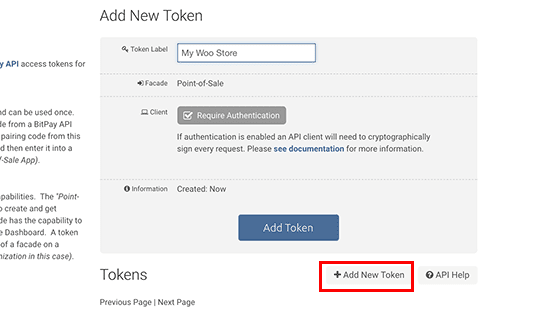
BitPay va maintenant vous montrer un code d’appariement que vous devez copier et coller sur votre page des paramètres de BitPay sur WooCommerce. Ensuite, cliquez sur le bouton Rechercher pour continuer.
Votre site Web WooCommerce va maintenant se connecter à BitPay pour vérifier le code d’appariement. En cas de succès, il récupérera et stockera automatiquement votre clé API.
N’oubliez pas de cliquer sur le bouton Enregistrer les paramètres pour enregistrer vos modifications.
Vos clients verront désormais une option de paiement en utilisant Bitcoin sur la page de paiement de votre boutique.
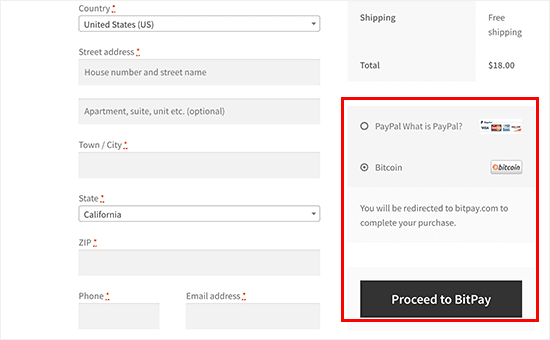
Accepter les paiements Bitcoin sur WordPress avec BitPay
Cette méthode est recommandée pour les utilisateurs qui n’utilisent pas de plugin eCommerce sur leur site WordPress.
BitPay vous permet de créer des boutons de paiement pour les articles que vous souhaitez vendre. Visitez la page Outils de paiement sous votre tableau de bord BitPay, puis cliquez sur Boutons de paiement.

Cela vous amènera à la page du générateur de boutons. Vous devez entrer le nom de votre entreprise, la description de votre commande et le montant du paiement.
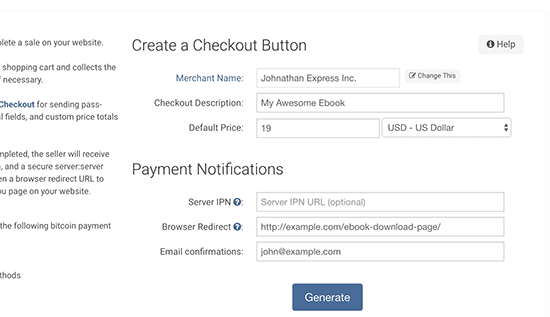
Vous pouvez également entrer une URL de redirection. Ceci est particulièrement utile si vous vendez des biens numériques tels que des logiciels, des livres électroniques ou de la musique. La page de redirection peut être la page sur laquelle vos utilisateurs peuvent télécharger le fichier.
Cliquez sur le bouton Générer pour continuer.
BitPay va maintenant vous montrer le code du bouton et différentes tailles de boutons. Sélectionnez la taille de bouton que vous souhaitez utiliser et copiez le code.
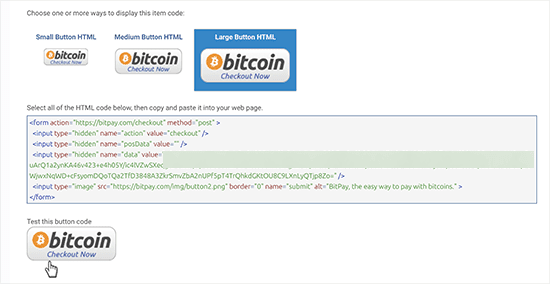
Maintenant, vous pouvez vous diriger vers votre site WordPress et modifier l’article ou la page où vous souhaitez ajouter le bouton. Sur l’écran d’édition de l’article, vous devez passer à l’éditeur de texte.

Ensuite, collez le code que vous avez copié à partir du site Web BitPay dans l’éditeur de texte et enregistrez ou publiez vos modifications.
Vous pouvez maintenant visiter l’article ou la page pour voir votre bouton de commande en action.
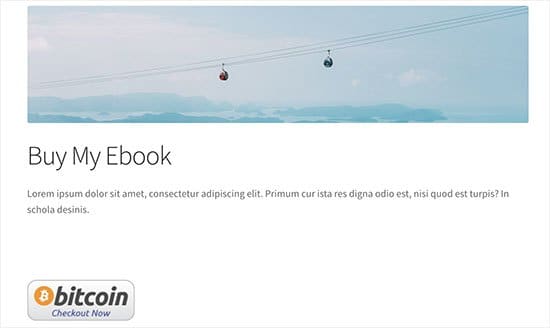
C’est tout pour ce tutoriel, j’espère qu’il vous permettra d’ajouter des boutons de paiement bitcoins sur WordPress.